Gmailをデフォルトのメールリンクハンドラーとして設定または削除する方法

私はこの機能を長い間待っていました時間。 Chromeでの閲覧中にメールのハイパーリンクをクリックすると、Gmailのウェブインターフェースから新しいメッセージを自動的に作成するように設定できます。設定する場合も無効にする場合も、こちらの手順をご覧ください。
Chromeの最近のアップデートでは、Googleは新しいウェブサイトハンドラー機能。 Chromeを使用してGmailにログインするたびに表示される権限ボタンに気づいたかもしれません。有効にすると、Gmailが自動的に開いて、ウェブの閲覧中にクリックしたメールを宛先とする新しいメールメッセージを作成します。有効にしていて元に戻したい場合は、以下の手順に従ってください。
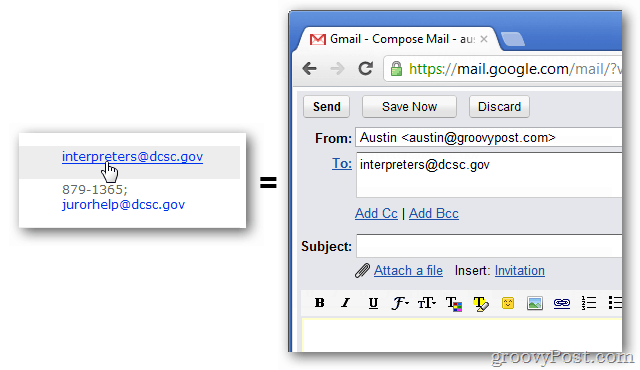
ChromeのメールリンクハンドラとしてGmailを有効にする
Chromeバージョン18.0.1025を使用してGmailにログインします。45以降。ページの上部に、「Gmail(mail.google.com)にすべてのメールリンクを開くことを許可しますか?」 [Gmailを使用]をクリックします。
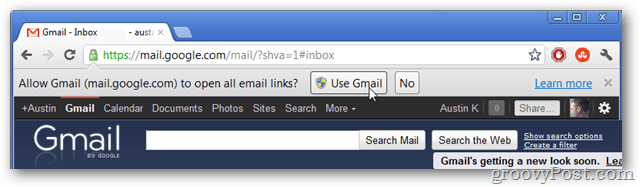
ChromeのメールリンクハンドラーとしてGmailを削除する
Google Chromeを開き、ブラウザの右上にある[オプション](レンチ)ボタンをクリックします。ドロップダウンリストから[設定]を選択します。
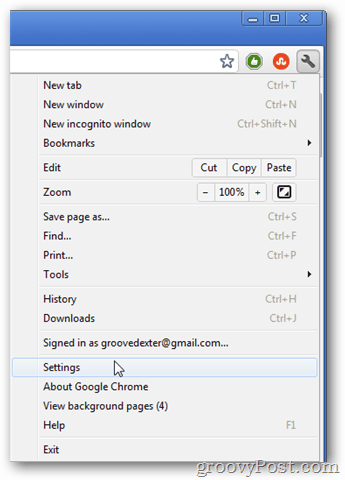
[高度な設定]タブに移動し、[コンテンツの設定...]ボタンをクリックします。
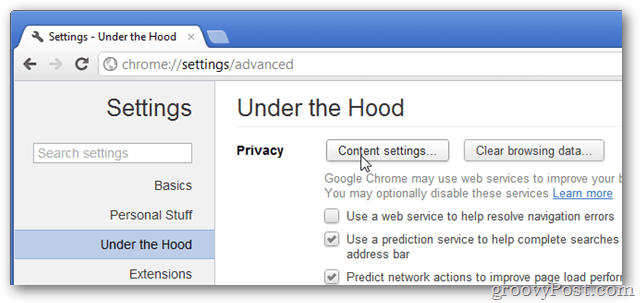
[コンテンツの設定]リストまでスクロールし、[ハンドラーの管理...]ボタンをクリックします。
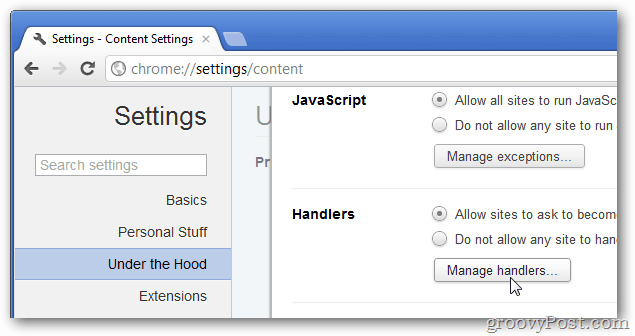
すべてのアクティブな(インストールされた)プロトコルハンドラーこのページに表示されます。メールリンクハンドラーからGmailを削除するには、mailtoハンドラーの[このサイトを削除]をクリックします。削除されると、システムは、割り当てられたデフォルトのプログラムでメールリンクを開くように戻ります。
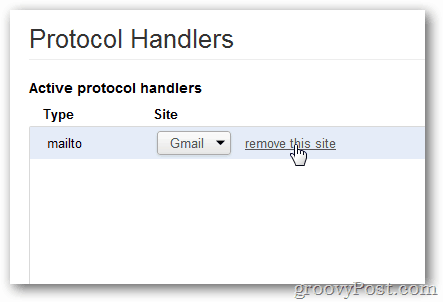










コメントを残す